爱奇艺作为一款广受欢迎的视频播放软件,不仅提供了丰富的在线视频资源,还支持播放本地视频文件。无论是通过手机APP还是电脑客户端,用户都可以轻松实现本地视频的播放。下面,我们就来详细介绍一下如何在爱奇艺中播放本地视频。
**一、手机APP播放本地视频**
1. **进入下载界面**:首先,打开爱奇艺APP,在底部菜单栏中找到“我的”选项,点击进入。在“我的”页面中,你会看到一个“下载”的入口,点击进入下载界面。
2. **选择本地视频**:在下载界面的右上角,点击“菜单”按钮,会弹出一个下拉菜单,选择“本地视频”选项。进入本地视频界面后,你会看到手机中所有已保存的视频文件,爱奇艺会自动识别并列出这些视频文件。
3. **播放视频**:通过滑动屏幕或点击屏幕上的“更多”按钮来浏览所有视频,找到你想要播放的视频后,点击视频封面即可开始播放。
4. **打开文件夹功能**:除了通过“下载”功能进入本地视频外,你还可以使用“打开文件夹”功能来播放视频。在下载界面的右上方位置,点击“打开文件夹”按钮,会进入手机的文件管理器。在文件管理器中,找到你想要播放的视频文件,点击后选择“使用爱奇艺播放”即可。
**二、电脑客户端播放本地视频**
1. **进入离线观看界面**:打开爱奇艺影音Windows客户端,在主界面下方右侧点击导航栏处的“离线观看”。
2. **导入本地视频**:在“离线观看”界面点击“本地导入”按钮,导入本地未导入的视频文件。在弹出的文件选择对话框中选择需要导入的视频,点击“打开”按钮即可。导入后,在“已完成”列表中就会显示导入的视频,点击即可播放。
3. **播放设置**:在播放本地视频时,同样可以设置倍速播放以及智能跳过片头片尾。在播放界面下方的播放设置栏中,选中相应的选项即可进行调整。
通过以上方法,无论是手机APP还是电脑客户端,用户都可以轻松地在爱奇艺中播放本地视频。